
Internet Explorer (IE) là trình duyệt web mặc định trên Windows được cài đặt trên hầu hết các máy tính chạy Windows. IE được sử dụng trong các hệ thống quản lý, quản trị website hệ thống của các cơ quan, tổ chức lớn. Bởi IE được xây dựng và tích hợp các công nghệ, các chuẩn giao thức kết nối do Microsoft và các hãng phần mềm bên thứ 3 quy ước và đặt ra trên hệ thống.
Hầu hết các website cổng thông tin điện tử Chính phủ Việt Nam đề sử dụng nền tảng trên IE. Một trong số những Website được các anh chị Kế toán và Nhân viên kê khai xuất nhập khẩu sử dụng nhiều như: http://nhantokhai.gdt.gov.vn, http://nopthue.gdt.gov.vn, http://customs.gov.vn, ….
Tuy nhiên, để đáp ứng được nhu cầu từ phía Cơ quan tổ chức quản lý cũng như phía người dùng. Hệ thống quản lý ngày càng phát triển, chính vì vậy yêu cầu hệ hệ thống từ phía người dùng cũng cần được nâng cấp.
Vậy nên, hôm nay, Chữ ký số tốt sẽ hướng dẫn các bạn cách cài đặt và nâng cấp trình duyệt web Internet Explorer mới, phù hợp với nhu cầu sử dụng của các bạn.
TẢI XUỐNG INTERNET EXPLORER
Lưu ý: chọn đúng phiên bản IE phù hợp với hệ điều hành của bạn,
Tải xuống IE 8:
Tải xuống IE 9:
Tải xuống IE 10:
Tải xuống IE 11:
HƯỚNG DẪN CÀI ĐẶT
Lưu ý: Dưới đây, mình sẽ hướng dẫn các bạn nâng cấp IE 8 trên Windows XP. Các phiên bản IE khác các bạn cài đặt tương tự.
Bước 1: Mở tập tin vừa tải xuống.
Sau khi tải xuống tập tin cài đặt, bạn mở tập tin vừa tải về
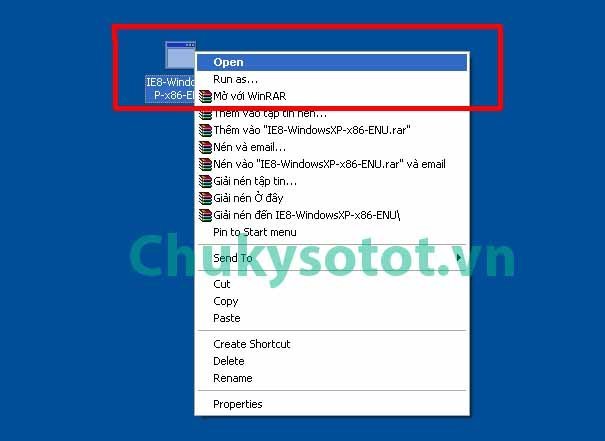
Hệ thống sẽ tự động giải nén tập tin như hình dưới
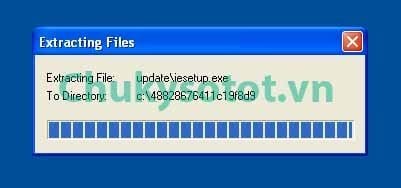
Bước 2: Ở cửa sổ “Welcome to Windows IE ..” bạn để mặc định và chọn “Next”
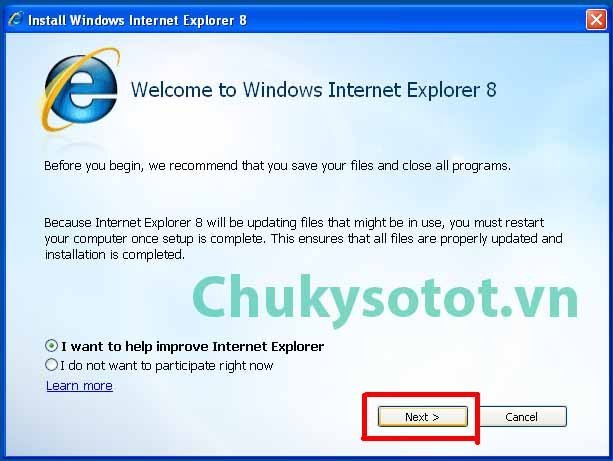
Bước 3: Chọn “I accept” để đồng ý cài đặt IE trên máy tính của bạn
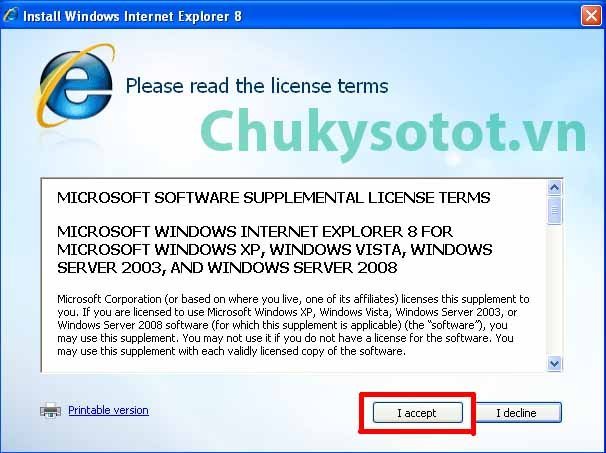
Bước 4: Bạn nhớ bỏ tích ở ô “Install updates” sau đó chọn “Next” để cài đặt.
(bỏ “Install update” để cài đặt nhanh hơn, không bị lỗi treo máy)
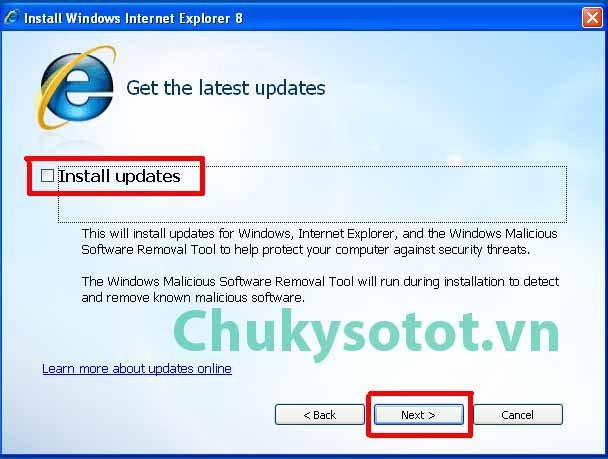
Quá trình cài đặt mất khoảng 2′ ~ 10′ tùy theo cấu hình máy tính của các bạn.
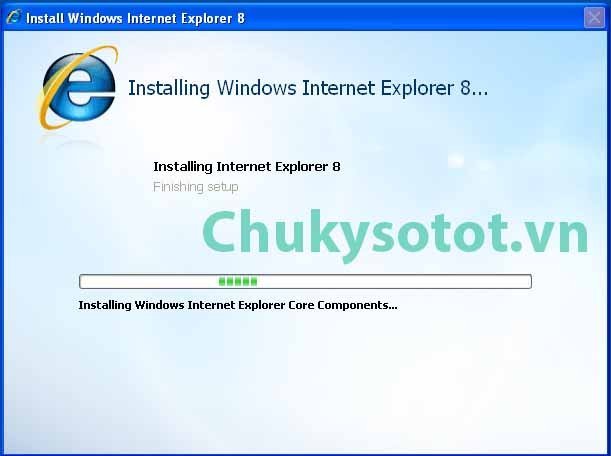
Bước 5: Sau khi cài đặt xong, cửa sổ “Complete” sẽ được hiện ra. Các bạn chọn “Reset now” để hoàn tất quá trình cập nhật.
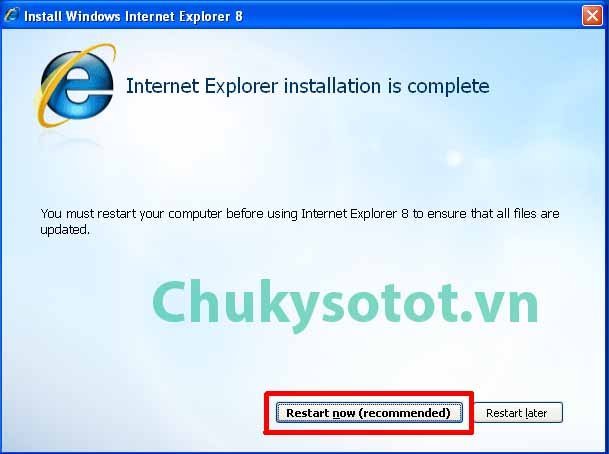
Chúc các bạn thành công!
Mọi thắc câu hỏi mắc hay yêu cầu hỗ trợ vui lòng bình luận phía dưới, chúng tôi sẽ cố gắng trả lời bạn sớm nhất. Xin cảm ơn!
